Come formattare il computer su Win10
Nell'uso quotidiano dei computer, potresti riscontrare ritardi di sistema, intrusioni di virus o la necessità di ripulire completamente i tuoi dati. In questo caso, formattare il computer è una soluzione efficace. Questo articolo introdurrà in dettaglio come formattare il computer nel sistema Windows 10 e fornirà le precauzioni e le domande frequenti pertinenti.
1. Perché formattare il computer?
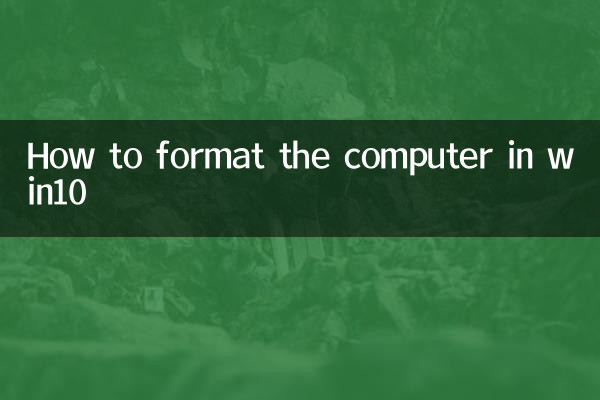
La formattazione del computer può cancellare completamente tutti i dati sul disco rigido e reinstallare il sistema operativo. È adatto per i seguenti scenari:
| scena | Descrizione |
|---|---|
| Arresto del sistema | Il sistema non può avviarsi normalmente o presenta frequenti schermate blu |
| rimozione del virus | Infezione da virus o malware ostinati |
| Aggiornamento dell'hardware | Dopo aver sostituito il disco rigido o l'SSD, è necessaria una nuova installazione del sistema. |
| Pulizia dei dati | Elimina completamente i dati personali prima di vendere o trasferire il tuo computer |
2. Lavori di preparazione prima della formattazione
Prima di iniziare la formattazione, assicurati di completare i seguenti preparativi:
| passi | Istruzioni per l'uso |
|---|---|
| Eseguire il backup dei dati importanti | Esegui il backup di file personali, foto, video, ecc. su dispositivi di archiviazione esterni o unità cloud |
| Preparare il supporto di installazione del sistema | Crea un'unità flash USB di installazione di Win10 (almeno 8 GB) o prepara un CD di installazione |
| Registrare la licenza del software | Annotare il codice di attivazione o il numero di serie del software da reinstallare |
| Assicurarsi che l'alimentazione sia stabile | Il laptop è completamente carico e si consiglia di utilizzare un alimentatore UPS per il desktop |
3. Passaggi dettagliati per formattare il computer in Win10
Ecco il processo completo per formattare il computer utilizzando il supporto di installazione:
| passi | Operazione dettagliata |
|---|---|
| 1. Immettere le impostazioni del BIOS | Riavvia il computer, premi un tasto specifico (solitamente F2, F12 o Canc) per accedere al BIOS e imposta il disco USB come primo elemento di avvio |
| 2. Avviare il programma di installazione | Dopo aver salvato le impostazioni del BIOS, il computer si avvierà dall'unità flash USB e accederà all'interfaccia di installazione di Windows. |
| 3. Selezionare le opzioni di installazione | Seleziona la lingua, l'ora e le preferenze della tastiera e fai clic su "Installa ora" |
| 4. Inserisci il codice prodotto | Se c'è, inseriscilo. In caso contrario, saltalo prima. |
| 5. Selezionare il tipo di installazione | Seleziona "Personalizzato: installa solo Windows (avanzato)" |
| 6. Formattare la partizione | Seleziona la partizione in cui desideri installare il sistema, fai clic su "Formatta" e conferma il messaggio di avviso |
| 7. Completare l'installazione | Attendi il completamento dell'installazione e segui le istruzioni per impostare le informazioni di base come nome utente e password. |
4. Precauzioni
Durante il processo di formattazione è necessario tenere presente quanto segue:
| Cose da notare | Descrizione |
|---|---|
| Dati cancellati definitivamente | È difficile recuperare i dati dopo la formattazione, assicurati di aver eseguito il backup dei file importanti |
| Preparazione dell'autista | Soprattutto il driver della scheda di rete, si consiglia di scaricarlo e salvarlo in anticipo. |
| Selezione della partizione | Scegli attentamente la partizione da formattare per evitare di eliminare accidentalmente altre partizioni di dati |
| Versione del sistema | Assicurati che il supporto di installazione sia coerente con la versione del sistema originale (Home Edition/Professional Edition) |
5. Domande frequenti
Di seguito sono riportate le domande e risposte più comuni degli utenti:
| domanda | Rispondi |
|---|---|
| Come recuperare i dati dopo la formattazione? | I dati possono essere recuperati tramite software professionale dopo la formattazione convenzionale, ma è estremamente difficile recuperarli dopo la formattazione completa |
| Cosa devo fare se non dispongo del supporto di installazione? | Puoi utilizzare lo strumento di creazione multimediale ufficiale di Microsoft per creare un'unità flash USB di installazione. |
| La formattazione influirà sull'hardware? | No, la formattazione influisce solo sul software e sui dati sul disco rigido. |
| Problemi di attivazione del sistema | Se è stato attivato in precedenza, verrà attivato automaticamente dopo aver reinstallato la stessa versione del sistema. |
6. Alternativa: ripristina questo PC
Se non vuoi formattare completamente, Win10 fornisce la funzione "Ripristina questo PC":
| Ripristina le opzioni | Descrizione |
|---|---|
| conserva i miei file | Ripristina le impostazioni di sistema e le applicazioni installate ma conserva i file personali |
| Elimina tutto il contenuto | Equivalente alla formattazione veloce, che richiede meno tempo della formattazione completa |
Come farlo: Impostazioni > Aggiornamento e sicurezza > Ripristino > Ripristina questo PC
Sommario:
La formattazione del computer è una soluzione relativamente complessa ma molto efficace al problema. Attraverso la guida dettagliata passo passo contenuta in questo articolo, anche i principianti del computer possono completare in sicurezza l'operazione di formattazione del sistema Win10. Ricordarsi di eseguire il backup dei dati importanti prima della formattazione e assicurarsi di disporre del supporto di installazione del sistema. In caso di domande sul processo operativo, si consiglia di cercare un aiuto professionale.

Controlla i dettagli

Controlla i dettagli